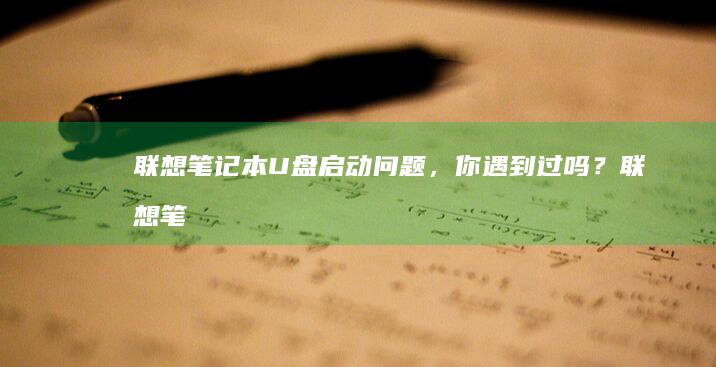安全启动(Secure Boot)模式下联想电脑U盘启动配置方法 (安全启动是什么意思)
文章ID:9038时间:2025-03-14人气:
在现代电脑中,安全启动(Secure BOOT)已成为确保系统安全启动的重要机制,尤其在联想电脑中这一功能被广泛应用。许多用户在使用U盘启动时,常因安全启动模式的限制而遇到问题。本文将从安全启动的原理出发,结合联想电脑的具体操作,详细解析如何在安全启动模式下配置U盘启动,帮助用户顺利完成系统安装或维护操作。✨
 ---### 一、安全启动(Secure Boot)是什么?
---### 一、安全启动(Secure Boot)是什么?
安全启动是基于UEFI固件的一项安全功能,其核心作用是通过数字签名验证,确保系统启动过程中加载的固件、驱动程序和操作系统内核均来自可信来源,从而防止恶意软件或未经授权的程序在启动阶段被加载。简单来说,它就像一道“安全门”,只允许“合法”程序通过。🔒
联想电脑默认启用安全启动模式,这在一定程度上保护了系统免受攻击,但也可能给用户带来困扰——例如安装第三方系统、修复系统错误或使用U盘启动时,若U盘未通过安全启动的验证,电脑将无法正常识别其启动功能。因此,掌握如何在安全启动模式下灵活配置U盘启动至关重要。💻
---### 二、联想电脑U盘启动配置步骤详解以下是针对联想电脑的详细操作指南,分为禁用安全启动和启用安全启动下的U盘启动两种场景,用户可根据需求选择方法。⚠️
#### 1. 完全禁用安全启动(推荐临时使用)若需临时绕过安全启动限制,可直接禁用该功能。步骤如下:
1. 进入BIOS设置 - 重启电脑,开机时连续按F2键(部分型号为Enter或F1,具体按键可在开机画面中查看)。 - 进入UEFI设置界面后,使用方向键导航至Security(安全)选项。2. 禁用安全启动 - 在安全设置中找到Secure Boot选项,将其设置为Disabled(禁用)。 - 部分联想电脑可能需要进一步选择OS Type为Other OS(其他操作系统)以兼容非Windows系统。3. 保存并退出 - 按F10键保存设置并退出BIOS,重启后即可进入启动菜单选择U盘启动。#### 2. 在启用安全启动下配置U盘启动(推荐长期使用)若希望保留安全启动的保护功能,可通过以下步骤将U盘添加为可信启动设备:
1. 制作可信U盘启动盘 - 使用Rufus等工具制作U盘启动盘时,需选择GPT分区和UEFI模式,并确保U盘文件系统为FAT32或exFAT。 - 部分系统镜像(如Windows官方ISO)本身已支持安全启动,可直接使用。2. 添加U盘密钥到信任列表 - 进入BIOS的Security > Secure Boot选项,找到Key Management(密钥管理)。 - 按提示选择Add a New Key,并选择U盘中的密钥文件(通常为PK或db文件)。 - 完成密钥添加后,重启电脑即可正常识别U盘启动。3. 设置启动顺序 - 返回BIOS的Boot(启动)选项卡,将U盘移动至启动顺序首位。 - 保存设置后重启,即可通过U盘启动。---### 三、注意事项与常见问题解答以下是一些关键注意事项及常见问题的解决方案,帮助用户避免操作失误:⚠️
1. 不同型号的快捷键差异 - 联想电脑型号众多,进入BIOS的快捷键可能不同。若按F2无效,可尝试F1、Enter或查看开机画面提示。2. U盘格式与分区问题 - 安全启动要求U盘必须为GPT分区表,且文件系统需为FAT32或exFAT。若格式错误,需重新分区并制作启动盘。3. 密钥管理失败 - 若添加密钥时提示错误,可能是密钥文件不兼容或U盘未正确插入。建议使用官方系统镜像或重新制作启动盘。4. 安全启动与传统模式(Legacy) - 部分用户可能误将安全启动关闭后选择Legacy模式启动。但Legacy模式不支持UEFI功能,可能导致系统安装失败,建议优先使用UEFI+安全启动模式。---### 四、总结与建议安全启动虽增加了启动复杂度,但其本质是为用户系统安全提供保障。对于需要频繁使用U盘启动的用户,推荐通过添加密钥的方式在安全启动下操作,既保证了安全性,又避免了完全禁用功能的风险。若遇到问题,可参考联想官方文档或联系技术支持获取帮助。💻
操作过程中,务必备份重要数据,以防误操作导致系统异常。掌握这些步骤后,您将能更灵活地管理联想电脑的启动方式,应对系统安装、修复等多样化需求!🚀
发表评论
内容声明:1、本站收录的内容来源于大数据收集,版权归原网站所有!
2、本站收录的内容若侵害到您的利益,请联系我们进行删除处理!
3、本站不接受违规信息,如您发现违规内容,请联系我们进行清除处理!
4、本文地址:https://www.ruoyidh.com/diannaowz/b50eb0bdc2152a7edabc.html,复制请保留版权链接!
联想G50USB启动项管理:如何优化BIOS设置与Windows启动过程 (联想G50u盘启动快捷键)
联想G50USB启动项管理是一项非常实用的功能,特别是对于需要通过USB设备启动系统或进行系统恢复的用户来说,优化BIOS设置与Windows启动过程是十分重要的,以下将从BIOS设置、Windows启动优化、启动项管理等方面进行详细分析,BIOS,基本输入输出系统,是计算机的核心设置界面,用于管理硬件设备的初始设置,包括启动顺序、硬...。
电脑资讯 2025-04-10 22:57:44
详细步骤教程,解决联想笔记本U盘启动问题! (佛像贴金箔详细步骤教程)
当然可以!以下是对详细步骤教程,解决联想笔记本U盘启动问题!,的详细分析说明,这个教程类似于,佛像贴金箔详细步骤教程,,既有清晰的操作步骤,又有耐心的指导,适合新手和有一定经验的用户参考,教程从基础开始,详细讲述了如何制作启动盘,这一步非常重要,因为许多用户可能不知道如何正确制作启动盘,或者认为这一步太麻烦而忽略了,教程中提到的使用R...。
电脑资讯 2025-04-10 11:59:58
联想笔记本s41进入BIOS的详细步骤指南 (联想笔记本sn码怎么查询)
对于联想笔记本S41用户来说,进入BIOS设置或查询SN码可能是他们在使用过程中经常遇到的问题,本文将详细介绍如何进入联想笔记本的BIOS设置,以及如何查询SN码的步骤,无论是针对系统设置、硬件检查还是维修服务,这些操作都是非常基础但又重要的技能,关于BIOS,基本输入输出系统,,它是计算机启动时的第一个运行的程序,负责初始化硬件设备...。
电脑资讯 2025-04-08 21:09:50
eMMCouch通过U盘启动系统安装
通过盘启动系统安装是一个相对简单但需要注意细节的过程以下是详细的步骤说明帮助您顺利完成安装第一步准备工作下载镜像文件确保从官方网站或授权来源下载以避免下载到恶意软件准备一个容量至少的空白盘建议使用格式化工具将其格式化为格式确保兼容性最佳通过盘启动系统安装第二步制作启动盘下载并安装一个可靠的镜像写入工具推荐使用对于用户或...
电脑资讯 2025-04-02 07:05:42
联想电脑BIOS密码重置失败时的硬件故障排查步骤 (联想电脑bios怎么进入)
当联想电脑密码重置失败时用户往往会感到困惑和焦虑虽然常规方法如断电移除电池是第一步尝试但若这些操作无效可能涉及硬件层面的故障此时系统性排查硬件问题就显得尤为重要以下从硬件角度出发分步骤解析排查流程并附上实用技巧和注意事项帮助用户逐步定位问题联想电脑密码重置失败时的硬件故障排查第一步确认常规密码重置方法无效的原因在深入硬...
电脑资讯 2025-03-14 13:50:41
联想朝阳笔记本启动菜单Legacy与UEFI模式区别及选择建议 (联想朝阳笔记本装win7无法启动boos写保护无法保存)
💻联想朝阳笔记本启动菜单Legacy与UEFI模式区别及选择建议在使用联想朝阳笔记本进行系统安装或维护时,启动菜单中的Legacy模式和UEFI模式是两个关键选项,它们的核心区别在于启动机制、兼容性、性能和安全性,而用户在安装Windows7时遇到的,启动管理器写保护无法保存,问题,往往与此密切相关,以下将从技术原理、实际应用场景及解...。
电脑资讯 2025-03-10 13:38:50
联想笔记本一直秉持高品质标准,为用户提供可靠的计算体验 (联想笔记本一键恢复出厂系统)
联想笔记本一直秉持高品质标准,为用户提供可靠的计算体验,联想笔记本一键恢复出厂系统,这句话简洁地概括了联想笔记本电脑在品质和用户服务上的核心优势,让我们从多个维度来深入探讨这个观点,联想作为全球知名的科技品牌,在笔记本电脑领域有着悠久的历史和深厚的积累,它始终将,高品质,作为产品研发与制造的核心理念,致力于为消费者提供稳定、高效且易...。
电脑资讯 2025-03-09 13:03:41
联想笔记本BIOS设置方法,快速解决问题 (联想笔记本bios怎么恢复出厂设置)
联想笔记本电脑的BIOS,基本输入输出系统,设置对于用户来说是一个非常重要的功能模块,它决定了计算机的基本硬件配置和启动方式等关键信息,当遇到启动问题、系统不稳定或需要恢复默认设置等情况时,修改BIOS设置往往能帮助我们快速解决问题,本文将详细介绍联想笔记本BIOS的基本操作方法,并针对,如何恢复出厂设置,这一常见需求给出具体步骤,在...。
电脑资讯 2025-03-09 11:59:22
联想K21笔记本系统崩溃后怎么重装系统? (联想K21笔记本怎么样)
对于很多用户来说,笔记本电脑在使用过程中难免会遇到系统崩溃的问题,尤其是像联想K21这种定位中低端市场的机型,虽然性价比不错,但在长时间运行或软件冲突的情况下,也有可能出现系统无法正常启动的情况,那么,当你的联想K21笔记本系统崩溃后,该如何重装系统呢,同时,我们也可以顺便来看看这款笔记本的整体表现如何,是否值得推荐,我们需要明确的是...。
电脑资讯 2025-06-24 00:00:06
从联想笔记本开机界面看品牌设计语言的演变历程 (拿到联想笔记本怎么使用?)
从联想笔记本开机界面看品牌设计语言的演变历程一、联想品牌设计语言的概述联想作为中国知名的电脑品牌,其设计语言在不断演变过程中,始终围绕着简约、实用与科技感,联想的设计理念深受全球市场变化和消费者需求的影响,在过去几十年间经历了从传统的机械按键到现代触摸屏的转变,联想通过不断优化用户体验,将品牌设计语言融入到产品中,使用户能够轻松上手并...。
电脑资讯 2025-03-08 17:59:30
含传统模式与UEFI模式设置差异说明
🔍作为长期观察计算机底层技术的从业者,今天我们就来深入剖析传统BIOS与UEFI这对,经典CP,的相爱相杀史,这对看似简单的启动模式选择,实则影响着从硬盘分区到系统安全的方方面面,且听我慢慢道来~💻历史渊源篇传统BIOS,BasicInput,OutputSystem,就像计算机界的活化石,自1981年PC诞生沿用至今,它的16位汇编...。
电脑资讯 2025-03-06 00:38:38
联想笔记本设置U盘启动全攻略:从BIOS快捷键到启动项选择的逐步操作指南 (联想笔记本设置u盘启动的方法)
💻每当遇到系统重装、数据修复或硬件检测需求时,U盘启动都是联想笔记本用户必备的技能,本文将通过七步拆解法带您深入掌握从BIOS入口到成功引导的全流程操作,文末还附有,90%用户都会踩的坑,特别提醒哦!一、战前准备🧰准备8GB以上品牌U盘,使用Rufus,Ventoy制作启动盘时注意,•Win10,11系统选择GPT,UEFI模式•老系...。
电脑资讯 2025-03-06 00:18:15